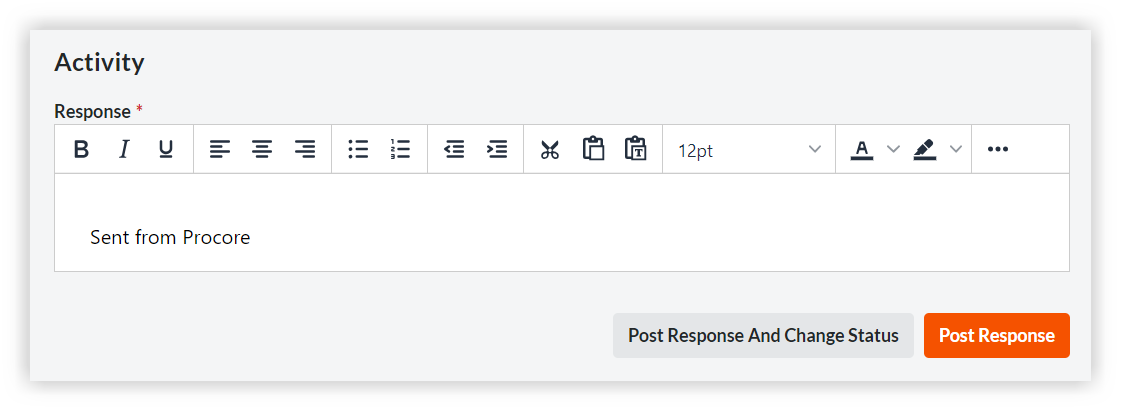Responder a un elemento de correspondencia
Objetivo
Para publicar una respuesta a un elemento de correspondencia.
Contexto
Si ha recibido una notificación sobre un elemento de correspondencia, puede publicar una respuesta en la herramienta Correspondencia del proyecto en Procore.
Temas a considerar
- Permisos de usuario necesarios:
- Permisos de nivel administrador sobre el tipo de correspondencia.
O BIEN - Permisos de nivel "Solo lectura" o "Estándar" en el tipo de correspondencia con el permiso pormenorizado "Responder a los elementos en los que se encuentran" habilitado en su plantilla de permisos Y ser el creador del elemento o estar añadido al campo "Destinatario" del elemento, al campo "Recibido de" o a la lista "Distribución".
O - Permisos de nivel "Solo lectura" o "Estándar" en el tipo de correspondencia con el permiso pormenorizado "Responder a los elementos accesibles a los usuarios de la misma empresa" habilitado en su plantilla de permisos Y estar asociado a la misma empresa que el creador del elemento o a un usuario añadido al campo "Destinatario" del elemento, al campo "Recibido de" o a la lista "Distribución".
- Permisos de nivel administrador sobre el tipo de correspondencia.
- Información adicional:
- Para responder a un elemento de correspondencia y cambiar su estado, también debe tener los permisos adecuados para editar el elemento de correspondencia. Consulte Editar un elemento de correspondencia.
- Los usuarios con permisos de nivel "Solo lectura" y "Estándar" para la herramienta Correspondencia que NO sean miembros de la lista de distribución de la correspondencia no recibirán una notificación ni podrán ver las respuestas no oficiales.
- Comuníquese con su Punto de contacto de Procore si desea que los elementos de correspondencia privada se oculten a los usuarios con permisos de nivel "Administrador" de nivel de empresa o proyecto, asegurando que no tendrán la capacidad de ver o responder a los elementos privados a menos que estén específicamente incluidos en el elemento de correspondencia. (Si tu empresa tiene sede en Australia o Nueva Zelanda, este nivel adicional de privacidad estará habilitado de forma predeterminada).mi
- Los usuarios no pueden responder a los elementos cerrados.
Pasos
- Responder a un elemento de correspondencia por correo electrónico
- Responder a una partida de correspondencia en Procore
Responder a un elemento de correspondencia por correo electrónico
- En su cliente de correo electrónico, abra el correo electrónico que recibió sobre la creación del elemento de correspondencia o sobre su adición a la partida de correspondencia.
- Haga clic en Responder en su cliente de correo electrónico.
- En el cuerpo de la respuesta, introduzca su respuesta al elemento de correspondencia.
Nota
- No modifique la dirección de correo electrónico en el campo a .
- Si su cliente de correo electrónico tiene un formato personalizado, su respuesta no mantendrá el formato personalizado cuando se añada a Procore.
- Opcional: Añada los archivos adjuntos que desee incluir en su respuesta al elemento de correspondencia.
- Haga clic en Enviar.
El sistema añade su respuesta (junto con los archivos adjuntos que haya añadido) en la sección Actividad del elemento de correspondencia y envía notificaciones por correo electrónico a los usuarios asociados al elemento de correspondencia. Véase ¿Quién recibe los correos electrónicos y las notificaciones push de los elementos de correspondencia?
Responder a una partida de correspondencia en Procore
- Vaya a la herramienta Correspondencia del proyecto.
- Haga clic en el vínculo con el número elemento de correspondencia al que desee añadir una respuesta.
- En la sección Actividad, debajo de todas las respuestas existentes, introduzca su mensaje en el cuadro de texto Respuesta.
- Si desea adjuntar un archivo a su respuesta, use uno de los siguientes métodos:
- Haga clic en Adjuntar archivos para añadir uno o más archivos desde Procore o su ordenador.
- Arrastre y suelte archivos desde el ordenador.
- Para guardar y publicar, realice una de las siguientes acciones:
- Haz clic en Publicar respuesta .
- Haga clic en Publicar respuesta y cambiar estado si tiene permisos para editar el elemento de correspondencia y desea cambiar el estado del elemento en este momento.
En la ventana "Elegir estado", seleccione un estado en el menú desplegable "Estado" y luego haga clic en Guardar y cambiar estado.
Nota: Esta opción no está disponible para los elementos que usan Flujo de trabajo, ya que la etapa flujo de trabajo de trabajo determina el estado.
Después de publicar su respuesta, el sistema envía una notificación por correo electrónico a los usuarios asociados con el elemento de correspondencia. Consulte ¿Quién recibe los correos electrónicos y las notificaciones push de los elementos de correspondencia?